|
|
||
|
|
||
Dreamweaver 中的面板被组织到面板组中。每个面板组都可以展开或折叠,并且可以和其它面板组停靠在一起或取消停靠。面板组还可以停靠到集成的应用程序窗口中(仅适用于 Windows 集成工作区)。这使得能够很容易地访问所需的面板,而不会使工作区变得混乱。面板组内的面板显示为选项卡。
备注: 当一个面板组处于浮动(取消停靠)状态时,面板组的顶部会显示一个窄的空白条。在本文档中,“面板组的标题条”这个术语指的是面板组名称出现的区域,而不是这个窄的空白条。

单击该面板的选项卡。
通过手柄(在面板组标题条的左侧)拖动面板组,直到其轮廓表明它不再处于停靠状态为止。

通过手柄拖动面板组,直到其轮廓表明它处于停靠状态为止。
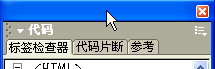
大多数面板仅能停靠在集成工作区中“文档”窗口区域的左侧或右侧,而另外一些面板(如属性检查器和“插入”栏)则仅能停靠在集成窗口的顶部或底部。
通过面板组标题条上方的条来拖动它。只要您不是通过手柄拖动面板组,它就不会停靠。
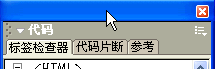
通过单击展开箭头展开该面板组。
“选项”菜单仅当面板组展开时才可见。

提示: 即使在面板组处于折叠状态时,面板组的上下文菜单中的某些选项仍然可用;右击 (Windows) 或按住 Control 键并单击 (Macintosh) 面板组的标题条可以查看上下文菜单。
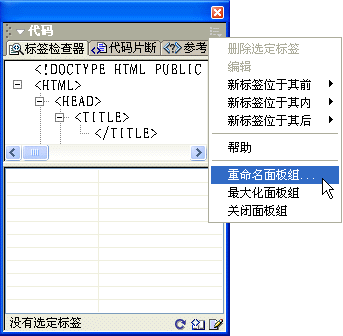
通过其选项卡拖动该面板,直到其轮廓表明它不再处于停靠状态为止。
该面板出现在一个由它自己组成的新的面板组中。
通过其选项卡拖动该面板,直到其轮廓表明它处于停靠状态为止。
面板组将垂直增长以填充全部可用垂直空间。
从面板组标题条中的“选项”菜单中选择“关闭面板组”。
该面板组即从屏幕上消失。
从“窗口”菜单中选择一个面板的名称。
如同拖动以调整操作系统中任何窗口的大小一样,可以拖动以调整面板组集合的大小。例如,您可以拖动面板组集合的右下角的调整大小区域。
|
|
||
|
|
||